Du weißt, ich bin kein Arch-Fan. Aber ich bin auch beeindruckt von den Bemühungen, den ultra-nerdigen Arch in ein freundliches System zu verwandeln, das der Masse zugänglich ist. Dies wird in erster Linie von Manjaro getan, das einen ehrlichen Weg der Kreativität auf dem Linux-Highway einschlägt. Ich habe kürzlich Version 18.0.4 Illyria Plasma getestet und fand sie recht solide. Es gab viele Probleme, aber andererseits gab es auch einige supercoole Features.
Um Ihnen zu helfen, zurechtzukommen, habe ich diesen Artikel zusammengestellt – er ist hauptsächlich die Zusammenfassung von Optimierungen und Änderungen, die ich am installierten Manjaro-System vorgenommen habe, um ein reibungsloses, nahtloses Erlebnis mit guter Software, gutem Aussehen und proprietären Treibern zu erhalten. Jetzt gibt es auch die Xfce-Rezension, und wir könnten auch einige Optimierungen für diese Ausgabe vornehmen. Aber jetzt konzentrieren wir uns nur auf den Plasma-Spin. Fangen wir also an.
1. Kostenlos versus unfrei
Das ist fast zu trivial - aber leicht zu übersehen. Beim Booten in die Live-Sitzung können Sie im Manjaro-Menü zwischen der Verwendung kostenloser Treiber für Ihre Hardware wie Nouveau oder proprietärer Treiber wie Nvidia wechseln. Dies ist nicht nur auf Grafikkarten beschränkt, aber es veranschaulicht den Punkt gut. Möglicherweise bemerken Sie dies nicht und Sie könnten die Distribution in einem Modus verwenden, den Sie nicht beabsichtigt haben. Wenn Sie sich für nonfree entscheiden, haben Sie die proprietären Treiber sofort einsatzbereit und müssen keine weiteren Einstellungen vornehmen.
Aber selbst wenn Sie eine Wahl treffen, können Sie diese später jederzeit ändern. Im Einstellungstool gibt es einen ganzen Abschnitt Manjaro-spezifischer Konfigurationen – diese wurden früher als separates Bedienfeld angeboten, sind jetzt aber gut in Plasma integriert. Hier können Sie unter Hardwarekonfiguration auswählen, welche Treiber Sie verwenden möchten - Open Source (kostenlos) oder proprietär. Es gibt auch einen Assistenten zum automatischen Einrichten von Grafiktreibern.
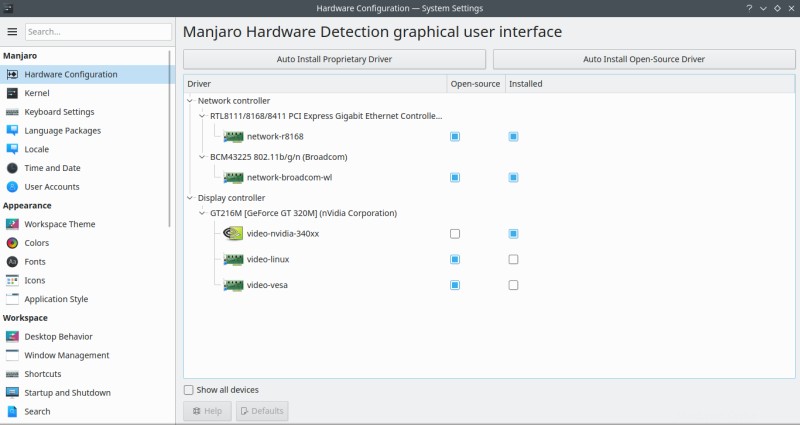
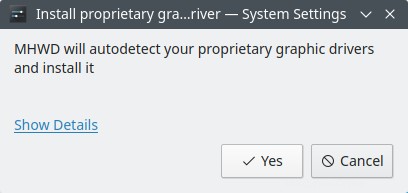
2. Optimierungen bei der Paketverwaltung
Dies ist das wichtigste Element. Standardmäßig verwendet Manjaro Plasma Octopi als UI-Frontend und Pacman als Befehlszeilenprogramm. Sie haben Zugriff auf mehrere Repositories mit einer anständigen Reihe von Programmen, aber Manjaro unterstützt AUR nicht mehr (offiziell), was bedeutet, dass viele Pakete von Drittanbietern nicht sofort verfügbar sind.
Sie können dies umgehen, indem Sie einen zweiten Paketmanager - pamac - verwenden. Sie haben die Möglichkeit, das Befehlszeilentool (pamac-cli), die Benutzeroberfläche (gtk-Version ist Standard, qt ist experimentell) und auch die Tray-Anzeige zu installieren, die in Plasma-Desktops gut funktioniert.
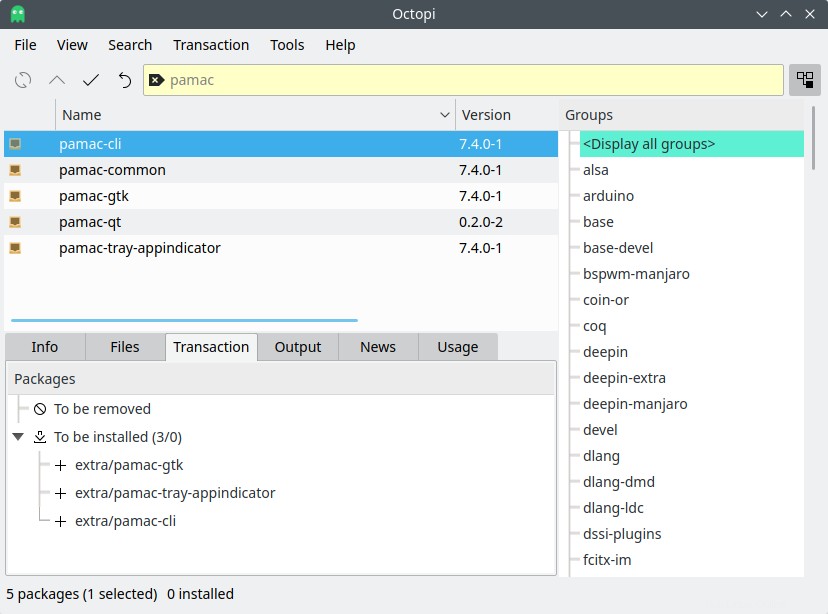
Sobald Pamac installiert ist, starten Sie das Programm und ändern Sie dann seine Einstellungen, um AUR zu aktivieren. Sobald Sie diese Funktion haben, können Sie nach Software von Drittanbietern suchen und diese installieren. Sie können Pacman für normale Systemaktualisierungen weiterhin ohne Konflikte verwenden (im Rahmen des Zumutbaren).
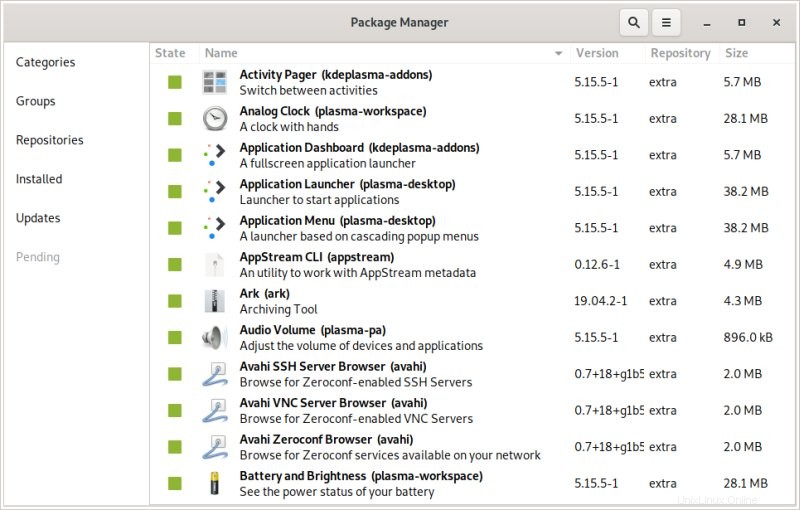
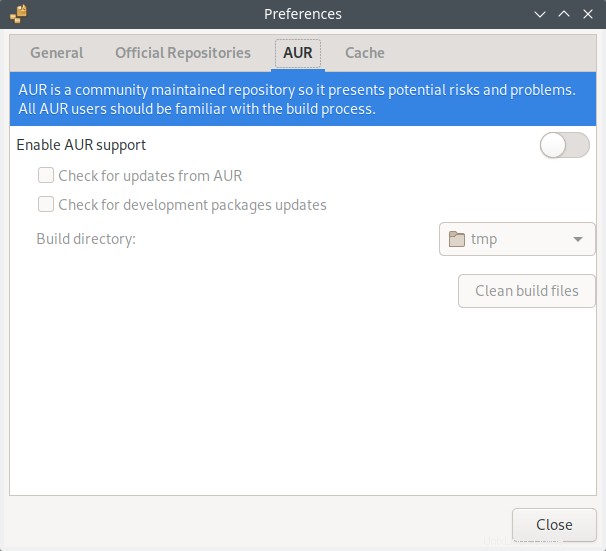
3. Zusätzliche Software
Der nächste Schritt besteht darin, einige nette Programme zu installieren. In der Plasma-Edition brauchte ich GIMP und LibreOffice, aber dann kann man tonnenweise andere coole Programme installieren (wie zum Beispiel Kdenlive, Clementine oder Chromium). Ich habe auch Google Chrome und Skype über Pamac/AUR installiert. Sie können den grafischen Paketmanager oder die Befehlszeile verwenden.
pacman -Sy gimp libreoffice-fresh
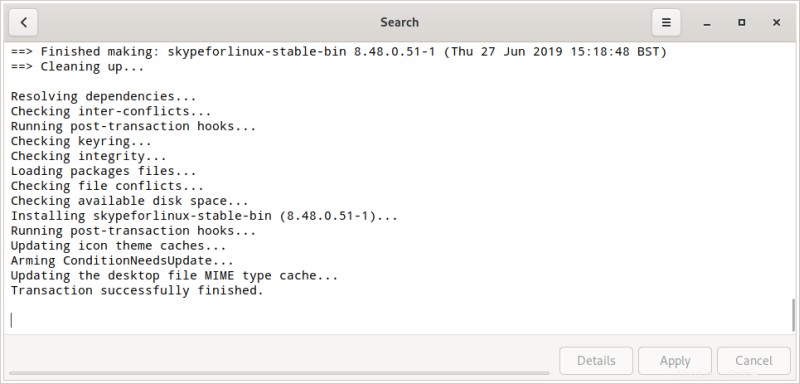
4. Theming-Optimierungen
Beim Plasma-Test ist mir aufgefallen, dass Microsoft Office Online-Symbole in meinem installierten System nicht verfügbar waren – dies könnte vollständig auf die Wiederverwendung des Home-Verzeichnisses zurückzuführen sein. Wenn Sie jedoch auf dieses Problem stoßen, sollten Sie in Betracht ziehen, verschiedene Symboldesigns zu testen. Für mich boten weder Breeze noch Breath die notwendigen Symbole, aber Papirus tat es.
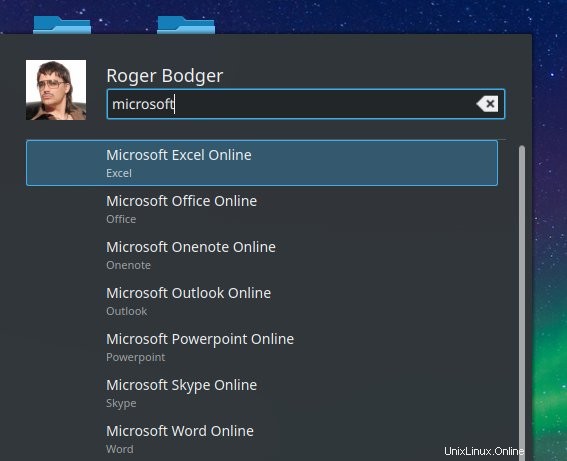
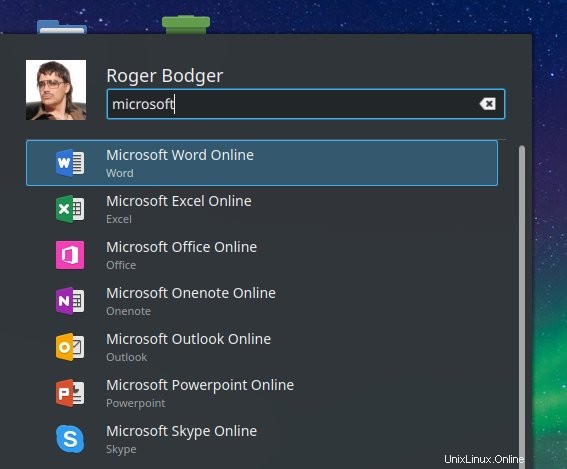
5. Anpassungen des Task-Managers nur für Symbole
Ich habe auch ein inkonsistentes Verhalten bei mehreren Anwendungen festgestellt. Nämlich:Das Symbol würde sich ändern, je nachdem, ob die Anwendung läuft oder nicht; angeheftete Anwendungen würden mit einem zweiten, nicht angehefteten Symbol am Ende des Task-Managers angezeigt; Angeheftete Anwendungen wurden nicht immer gestartet. Die einfache Lösung für dieses Problem bestand darin, Anwendungen über das Systemmenü anzuheften, anstatt das Rechtsklickmenü zum Ausführen von Programmen zu verwenden. Das klingt wie ein Fehler, aber wenn Sie darauf stoßen, haben Sie diese Optimierung.

6. Samba-Freigabe
Standardmäßig wird Manjaro Illyria nicht mit dem erforderlichen Paket ausgeliefert, das die gemeinsame Nutzung von Samba ermöglicht. Zu diesem Zweck müssen Sie Folgendes installieren - und möglicherweise auch eine manuelle Anpassung des Client-Protokolls vornehmen, um sich mit Windows-Boxen verbinden zu können.
sudo pacman -Sy manjaro-settings-samba
7. Durchsuchen und Konfigurieren von Samba-Druckern
Dies gilt möglicherweise nur für die Plasma-Edition - aber die Schaltfläche Durchsuchen im Abschnitt Samba-Freigabekonfiguration im Druckerassistenten ist ausgegraut. Ich habe mehrere Tricks ausprobiert, ähnlich wie bei meinem Versuch, das Drucken in CentOS 7 zu aktivieren, aber keiner davon hat wirklich geholfen.
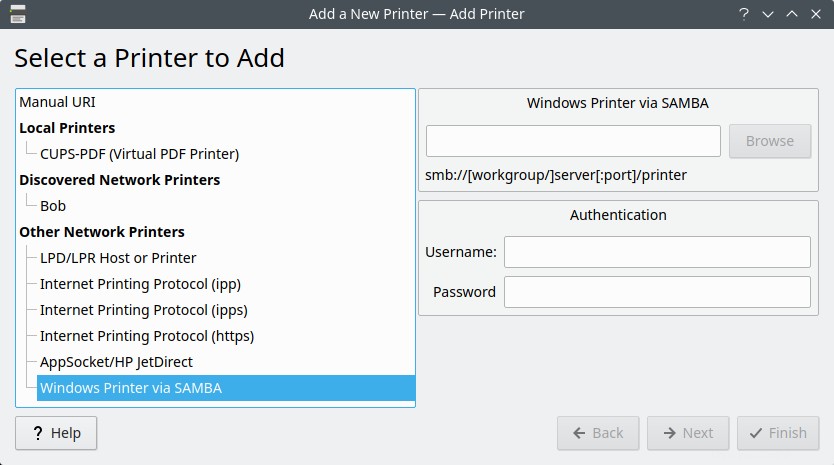
Sie können jedoch immer auf denselben alten Trick zurückgreifen, den ich in verschiedenen KDE-Distributionen ausprobiert habe, bei denen sich das Problem manifestieren würde - verwenden Sie den system-config-printer, das alte Dienstprogramm aus der Gnome 2-Ära, das immer funktioniert. Wenn es noch nicht installiert ist, dann schnapp es dir:
sudo pacman -Sy system-config-printer
Führen Sie es von der Befehlszeile aus, warten Sie, bis der Assistent startet, und konfigurieren Sie Ihre Drucker!
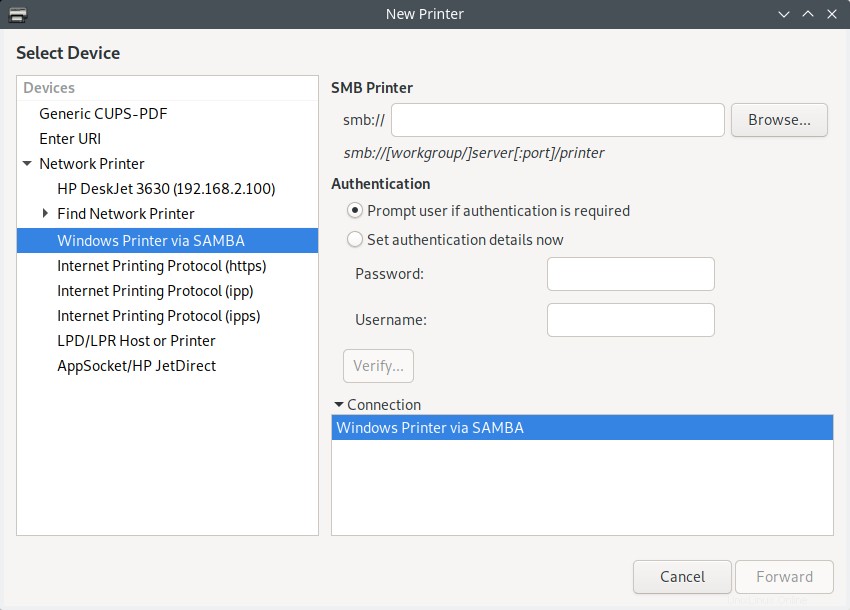
Schlussfolgerung
So endete der Artikel. Hoffentlich war das nützlich. Insgesamt hat Manjaro viele coole Funktionen, leidet aber auch unter verschiedenen suboptimalen Standardeinstellungen. Glücklicherweise ist es relativ einfach, die meisten von ihnen zu ändern, und im schlimmsten Fall müssen Sie ein paar Pakete installieren. Die größte Herausforderung ist die Installation von Drittanbietersoftware, für die Sie AUR benötigen (es sei denn, Sie möchten die Dinge manuell erledigen). Aber es ist alles machbar.
Mit etwas Glück werden diese Probleme in zukünftigen Versionen von Manjaro behoben. Wenn dies nicht als Standard bereitgestellt wird, gibt es zumindest einen einfachen Weg für Benutzer, die gewünschte Software zu greifen und sie auf freundliche, einfache und unkomplizierte Weise zu installieren. Nun, ich denke, das wäre alles. Manjaro weg.